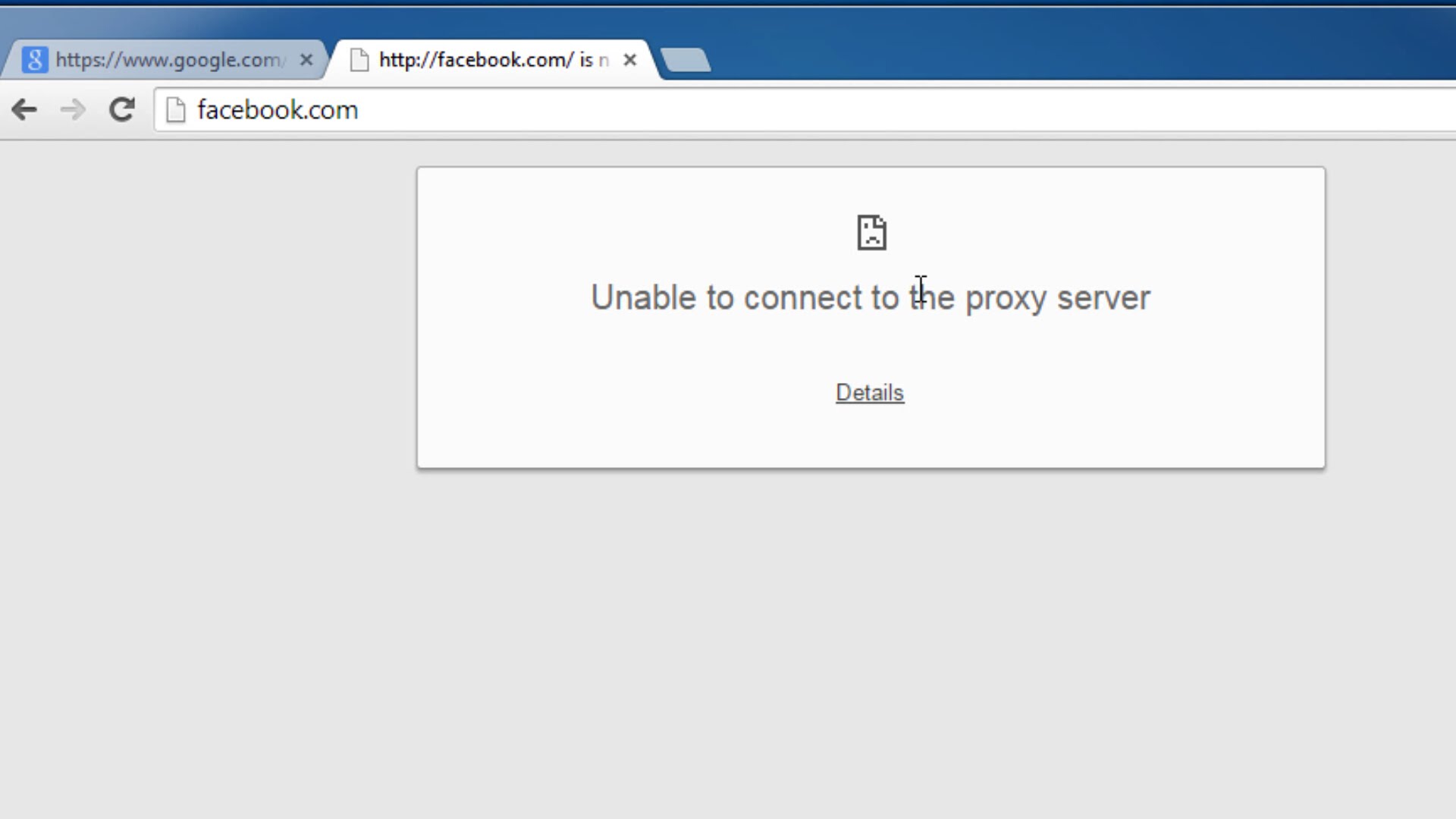 Êtes-vous incapable de vous connecter au serveur proxy Edge et Google Chrome? Si votre réponse est oui alors vous êtes au bon endroit, dans ce blog, vous apprendrez comment réparer Impossible de connecter Proxy Server dans le navigateur Web Windows 10 nommé Microsoft Edge.
Êtes-vous incapable de vous connecter au serveur proxy Edge et Google Chrome? Si votre réponse est oui alors vous êtes au bon endroit, dans ce blog, vous apprendrez comment réparer Impossible de connecter Proxy Server dans le navigateur Web Windows 10 nommé Microsoft Edge.
Appliquez différents correctifs pour corriger l’erreur “Impossible de se connecter au serveur proxy” dans Edge et Chrome. Ci-dessous quelques solutions sont données pour corriger l’erreur “impossible de se connecter au serveur proxy”.
Solution 1: Désactiver le client VPN
De la manière de corriger l’erreur “impossible de se connecter au serveur proxy”, vous devez désactiver le client VPN sur votre PC.
Cette méthode ne fonctionne que si vous avez un client VPN opérationnel installé.
Ouvrez votre client VPN et déconnectez-vous d’Internet en cliquant sur le lien de déconnexion de votre client VPN. Après avoir désactivé le client VPN, fermez-le et quittez-le.
Solution 2: Désactiver le proxy pour le réseau local
Si vous ne parvenez pas à résoudre ce problème en appliquant une méthode donnée, vous pouvez essayer de désactiver le proxy pour les paramètres LAN à partir des paramètres Internet.
Étape 1: Ouvrez le Panneau de configuration réseau et Internet.
Étape 2: Cliquez et ouvrez Options Internet. Il va ouvrir une nouvelle boîte de dialogue Propriétés Internet.
Étape 3: Accédez à l’onglet Connexions et cliquez sur Paramètres LAN en bas. Une nouvelle boîte de dialogue apparaîtra.
Étape 4: En bas trouve la section Serveur proxy et décochez la case “Utiliser le serveur proxy pour votre réseau local (Ces paramètres ne s’appliqueront pas aux connexions d’accès à distance ou VPN).
Cochez également la case “Détecte automatiquement les paramètres”.
Étape 5: Cliquez sur OK pour enregistrer les paramètres. Cliquez ensuite sur Appliquer et sur OK pour enregistrer les paramètres Internet Properties.
Étape 6: Après cela, ouvrez Google Chrome ou Edge et essayez d’ouvrir une page Web. On espère que l’erreur “Impossible de se connecter au serveur proxy” est corrigée.
Lire aussi: Un guide complet pour corriger l’erreur 2753 Erreur d’imprimante HP
Solution 3: désinstallez un logiciel douteux
Le problème “Impossible de se connecter au serveur proxy” peut également apparaître en raison d’un outil malveillant ou publicitaire installé sur votre PC. Ci-dessous une liste d’outils communs est donnée avec des instructions de suppression.
Désinstaller Wajam – Panneau de configuration ouvert> Programmes> Programme de désinstallation> Programmes et fonctionnalités.
Trouvez un logiciel nommé Wajam et désinstallez-le. Supprimez l’extension Wajam de votre navigateur Chrome.
Supprimer la sécurité du navigateur – La sécurité du navigateur est un outil qui peut affecter votre navigateur et générer ce problème. Donc, désinstallez-le à partir du Panneau de configuration-> Programme de désinstallation -> Programme.
Supprimer TeamView 9 – Supprimez TeamView 9 de votre ordinateur. Panneau de configuration> Programmes et fonctionnalités et supprimer / désinstaller TeamView 9.
Solution 4: réinitialiser le navigateur Google Chrome
Étape 1: Ouvrez Google Chrome-> Cliquez sur le menu Chrome et choisissez Paramètres.
Étape 2: faites défiler vers le bas et cliquez sur Afficher les paramètres avancés.
Étape 3: Allez au bas de la page et cliquez sur Réinitialiser les paramètres. Cliquez sur le bouton Réinitialiser.
Après cela, ouvrez Google Chrome et vérifiez que l’erreur “Impossible de se connecter au serveur” a été résolue ou non.
Appliquer l’outil de réparation automatique de Windows
Pour corriger différentes erreurs telles que les erreurs Windows Installer, les erreurs de démarrage Windows, les problèmes Active X Control, les erreurs Active X, les erreurs de registre et de nombreuses autres erreurs exe, vous devriez essayer une méthode automatique pour se débarrasser de toutes ces erreurs.
La méthode automatique est suggérée car il existe différentes erreurs qui ne sont pas résolues avec une résolution manuelle, un scanner d’erreur PC professionnel vous permettra de traiter tous les types de problèmes liés au système Windows sans rien faire manuellement.
Cette application est emballée avec une interface utilisateur très facile à comprendre en particulier pour l’utilisateur normal ou les utilisateurs qui n’ont aucune compétence technique. Téléchargez et installez cette application et la tâche de repos sera exécutée automatiquement par ceci.
Cette analyse votre PC et corrige tous les bugs ou les erreurs présentes sur votre ordinateur / ordinateur portable. Vous pouvez également résoudre tous les types de problèmes de pilote système avec l’aide de ce logiciel; il fournit la possibilité de déboguer les problèmes liés au pilote.
Maintenant, vous n’avez pas besoin de souffrir de votre système léthargique, car sa technologie de pointe peut transformer un ancien système en un nouvel ordinateur. Essayez-le une fois et améliorez les performances de votre ancien ordinateur.
Hardeep has always been a Windows lover ever since she got her hands on her first Windows XP PC. She has always been enthusiastic about technological stuff, especially Artificial Intelligence (AI) computing. Before joining PC Error Fix, she worked as a freelancer and worked on numerous technical projects.